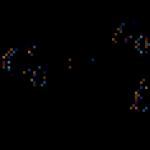Ο υπολογιστής δεν βλέπει samsung. Γιατί ο υπολογιστής δεν βλέπει το τηλέφωνο μέσω USB. Ξεπερασμένο λειτουργικό σύστημα
Ορισμένοι χρήστες, όταν προσπαθούν να συνδέσουν ένα smartphone σε έναν υπολογιστή, δεν καταλαβαίνουν γιατί το τηλέφωνο δεν βλέπει τον υπολογιστή μέσω usb. Ταυτόχρονα, η κινητή συσκευή φορτίζεται, αλλά δεν υπάρχει πρόσβαση στη συσκευή. Υπάρχουν διάφοροι λόγοι για τους οποίους μπορεί να προκύψει αυτό το είδος προβλήματος. Μερικές φορές μια απλή επανεκκίνηση και των δύο συσκευών μπορεί να βοηθήσει.
Λόγοι για τους οποίους ο υπολογιστής δεν βλέπει το smartphone
Εξετάστε τους πιο συνηθισμένους λόγους για τους οποίους ένας υπολογιστής δεν βλέπει ένα smartphone Android μέσω usb.
- Το καλώδιο USB είναι κατεστραμμένο. Εάν ο κάτοχος της συσκευής χρησιμοποιεί καλώδιο από ελάχιστα γνωστούς κατασκευαστές, γίνεται γρήγορα άχρηστο, καθώς έχει χαμηλό περιθώριο ασφαλείας. Αυτό εμποδίζει τον υπολογιστή να αναγνωρίσει το smartphone. Ακόμη και το καλώδιο από αξιόπιστους κατασκευαστές μπορεί να καταστραφεί εάν το χειριστείτε απρόσεκτα. Για παράδειγμα, μπορεί να γίνει εύκολη λεία για κατοικίδια που έχουν μια άσχημη συνήθεια να μασούν σύρματα. Εάν συμβεί αυτό, πρέπει να αγοράσετε ένα νέο καλώδιο.
- Ο υπολογιστής δεν βλέπει το τηλέφωνο Android μέσω usb εάν η ίδια η θύρα είναι κατεστραμμένη, η οποία δεν λειτουργεί λόγω μηχανικών επιρροών, δυσλειτουργίας του ελεγκτή ή των στοιχείων της μητρικής πλακέτας. Στη συνέχεια, πρέπει να χρησιμοποιήσετε διαφορετική θύρα.

- Η υποδοχή του smartphone Lenovo μέσω της οποίας γίνεται η σύνδεση είναι κατεστραμμένη. Μπορεί επίσης να είναι ελαττωματικό λόγω απρόσεκτης χρήσης με αυτό. Εάν ναι, θα πρέπει να αντικατασταθεί.
- Μερικές φορές, εάν το τηλέφωνο δεν βλέπει τον υπολογιστή μέσω usb, αυτή η διαδικασία βοηθάει: πρέπει κυριολεκτικά να βγάλετε την μπαταρία του για 5-10 δευτερόλεπτα. Μετά από αυτό, θα πρέπει να επανατοποθετηθεί στη θέση του και να προσπαθήσετε ξανά να συνδεθείτε στον προσωπικό υπολογιστή.
Βλάβη λογισμικού
Καμία από τις προηγούμενες μεθόδους δεν λειτούργησε και το smartphone εξακολουθεί να μην συνδέεται με τον υπολογιστή μέσω καλωδίου usb, πρέπει να ακολουθήσετε προσεκτικά τα βασικά βήματα:
- Στην κινητή συσκευή σας, μεταβείτε στο: "Ρυθμίσεις" → "Μνήμη" → "Σύνδεση USB". Επιλέξτε το πλαίσιο δίπλα στο USB. Αφαιρέστε το εάν βρίσκεται στη γραμμή απέναντι από την επιγραφή ότι η μονάδα χρησιμοποιείται ως μόντεμ.

- Βεβαιωθείτε ότι η υπηρεσία WindowsUpdate είναι ενεργοποιημένη στη συσκευή, η οποία είναι απαραίτητη για τη λήψη προγραμμάτων οδήγησης σε αυτήν. Θα πρέπει να συνδέσετε το τηλέφωνό σας στον υπολογιστή, ξεκλειδώνοντάς το πρόωρα.
- Ο φορητός υπολογιστής δεν βλέπει το τηλέφωνο μέσω usb ως αποτέλεσμα του γεγονότος ότι οι οδηγοί έχουν πετάξει από τη θύρα. Για να διορθώσετε το πρόβλημα, πρέπει να τα εγκαταστήσετε από έναν ειδικό "εγγενή" δίσκο ή να κάνετε λήψη νέων που μπορείτε να βρείτε στον ιστότοπο του κατασκευαστή.
- Ορισμένες θύρες δεν είναι ενεργοποιημένες. Για να διορθώσετε αυτήν την κατάσταση, πρέπει να ακολουθήσετε τα ακόλουθα βήματα: βρείτε το τροφοδοτικό στον υπολογιστή, περάστε από την αρχή, μεταβείτε στον πίνακα ελέγχου και βρείτε τον ήχο και τον εξοπλισμό εκεί.


Μετά από αυτό, πρέπει να βρείτε το σχέδιο παροχής ενέργειας, κάντε κλικ στη γραμμή με την επιγραφή που σας επιτρέπει να κάνετε αλλαγές στις ρυθμίσεις USB. Κάντε κλικ στο σύμβολο "+" δίπλα του. Θα πρέπει επίσης να τοποθετηθεί δίπλα στην επιγραφή που επιτρέπει στον χρήστη να απενεργοποιήσει προσωρινά τη θύρα. Στη συνέχεια, κάντε μια αλλαγή σχετικά με την απαγόρευση και, στη συνέχεια, κάντε κλικ στο "OK". 
Το τηλέφωνο δεν βλέπει τον υπολογιστή μέσω usb ως αποτέλεσμα της έλλειψης του απαραίτητου προγράμματος οδήγησης στον υπολογιστή. Συνήθως αυτό δεν συμβαίνει εάν η συσκευή εκτελεί σύγχρονο λειτουργικό σύστημα. Μπορείτε να διορθώσετε το πρόβλημα μέσω του Διαδικτύου κατεβάζοντας προγράμματα οδήγησης για ένα συγκεκριμένο μοντέλο smartphone. Ο λόγος μπορεί να είναι κοινόχρηστοι ιοί που εμποδίζουν την πρόσβαση μιας κινητής συσκευής σε έναν υπολογιστή. Σε αυτή την περίπτωση, πρέπει να καταφύγετε στη βοήθεια ενός προγράμματος προστασίας από ιούς και να καθαρίσετε τον υπολογιστή. Τώρα γνωρίζοντας γιατί ο υπολογιστής δεν βλέπει το τηλέφωνο μέσω usb, ο χρήστης μπορεί εύκολα να εξαλείψει την αιτία. Δεν μπορώ να το κάνω μόνος μου, οι επαγγελματίες μπορούν να βοηθήσουν σε αυτό.
Υπάρχουν τέτοιες περιπτώσεις που όταν συνδέεις το τηλέφωνό σου σε προσωπικό υπολογιστή ή φορητό υπολογιστή μέσω καλωδίου USB, ο πρώτος δεν το αναγνωρίζει. Γίνεται αδύνατη η επαναφόρτωση αρχείων από τηλέφωνο σε υπολογιστή και αντίστροφα. Είναι ενοχλητικό.
Ωστόσο, υπάρχουν τρόποι αναγνώρισης της αιτίας αυτού του τύπου περιστατικού και τρόποι διόρθωσής του. Εάν το τηλέφωνό σας δεν είναι απλώς ένα κινητό τηλέφωνο, αλλά ένα gadget που διαθέτει λειτουργικό σύστημα, τότε η επαναφόρτωση αρχείων μέσω USB δεν είναι δυνατή με τον συνηθισμένο τρόπο, π.χ. το τηλέφωνο δεν είναι πλέον σαν μια κανονική μονάδα flash - είναι ένας υπολογιστής ο ίδιος. Για να μεταφέρετε αρχεία από το τηλέφωνο, θα πρέπει είτε να το ανανεώσετε είτε να στείλετε αρχεία μέσω ταχυδρομείου.
Πρόσφατα αντιμετώπισα ένα παρόμοιο πρόβλημα σε ένα τηλέφωνο Samsung Galaxy: μέχρι να ρυθμιστεί το gadget σε λειτουργία υπολογιστή, η ανάγνωση αρχείων και η λήψη τους στον υπολογιστή μέσω σύνδεσης USB ήταν αδύνατη, μετά την "επαναδιαμόρφωση" κατέστη αδύνατη.
Ωστόσο, υπάρχουν περιπτώσεις που το τηλέφωνο λειτουργεί σε κανονική λειτουργία και λειτουργεί ως μονάδα flash, αλλά ο υπολογιστής εξακολουθεί να "δεν το βλέπει". Γιατί; Τι μπορεί να γίνει σε αυτήν την περίπτωση για να προσπαθήσετε να διορθώσετε το πρόβλημα. Διαβάστε παρακάτω.
Μουσική, ταινίες, φωτογραφίες, εφαρμογές - όλα αυτά είναι απλά απαραίτητα για ένα σύγχρονο άτομο στο τηλέφωνό του. Χωρίς επικοινωνία με υπολογιστή, το κινητό τηλέφωνο θα χάσει δραματικά τη λειτουργικότητά του. Η στενή αλληλεπίδραση παρέχεται μέσω σύνδεσης μέσω καλωδίου USB ή μέσω Bluetooth. Δεδομένου ότι η μεταφορά αρχείων μέσω Bluetooth είναι αρκετά αργή, η σύνδεση USB είναι η πιο κοινή.
Αλλά ο χρήστης, έχοντας αποφασίσει να χρησιμοποιήσει τη μεταφορά δεδομένων μέσω σύνδεσης USB, ξαφνικά δεν μπορεί να το κάνει αυτό. Κατανοώντας την απογοήτευσή του, ας του δώσουμε μερικές συμβουλές. Για να το κάνετε αυτό, εξετάστε δύο επιλογές: όταν ο υπολογιστής δεν ανταποκρίνεται καθόλου στη σύνδεση κινητού τηλεφώνου και επίσης εάν το τηλέφωνο ορίζεται ως άγνωστη συσκευή. Λοιπόν, τώρα με περισσότερες λεπτομέρειες.
Διαδικασία αντιμετώπισης προβλημάτων
Τη στιγμή της σύνδεσης με τον υπολογιστή, το τηλέφωνό σας δεν εντοπίζεται με κανέναν τρόπο, δεν ανάβει τίποτα σε αυτό και δεν υπάρχει μήνυμα στην οθόνη σχετικά με τη σύνδεση της συσκευής. Αυτή είναι μια αρκετά κοινή δυσλειτουργία, για την οποία υπάρχουν αρκετοί λόγοι. Ας προσπαθήσουμε να τα αναφέρουμε και να δώσουμε συστάσεις για τον τρόπο επίλυσης αυτού του προβλήματος. Προϋποθέτει ότι η θύρα USB στην οποία συνδέεστε είναι υγιής. Δηλαδή άλλες συσκευές λειτουργούν κανονικά μέσω αυτού.
1. Εάν το τηλέφωνο συνδεόταν κανονικά και στη συνέχεια ξαφνικά δεν το ήθελε, τότε αξίζει, πρώτα απ 'όλα, να υποψιαστείτε την ποιότητα της σύνδεσής του με τον υπολογιστή. Δοκιμάστε να αφαιρέσετε το καλώδιο σύνδεσης από το κινητό και από την είσοδο USB και μετά να τα επανασυνδέσετε. Συμβαίνει συχνά οι επαφές της πρίζας τηλεφώνου να είναι τετριμμένα χαλαρές ή βρώμικες. Αυτό το πρόβλημα είναι εγγενές σε μεγαλύτερο βαθμό στη μάρκα Sony Ericsson, τα μοντέλα της οποίας ξεχωρίζουν στην αγορά κινητών επικοινωνιών με έναν εντελώς αναλφάβητο και συχνά εκτός λειτουργίας βύσμα.
Συμβουλή: εάν είναι δυνατόν, προσπαθήστε να καθαρίσετε την υποδοχή τηλεφώνου με μια γόμα και, στη συνέχεια, αφαιρέστε το υπόλοιπο λάστιχο από την επιφάνεια επαφής.
Εάν ο καθαρισμός δεν βοήθησε, συνδέστε το τηλέφωνο χρησιμοποιώντας άλλο καλώδιο USB. Πάρτε το από φίλους ή συγγενείς. Η αστοχία του καλωδίου δεν είναι η πιο δημοφιλής αιτία προβλημάτων, αλλά αυτή η επιλογή πρέπει επίσης να ληφθεί υπόψη. Εάν βοηθάει, τότε απλά πρέπει να αγοράσετε ένα νέο αξεσουάρ.
2. Κάντε επανεκκίνηση του υπολογιστή σας. Παραδόξως, αυτή η μέθοδος στις περισσότερες περιπτώσεις βοηθά χωρίς πρόσθετα μέτρα. Η διαδικασία επανεκκίνησης επαναφέρει τις ρυθμίσεις του συστήματος και επαναπροσδιορίζει τις θύρες USB. Παρεμπιπτόντως, όταν ο υπολογιστής δεν βλέπει το tablet, είναι καλύτερο να επανεκκινήσετε τον υπολογιστή, όπως συμβαίνει με το τηλέφωνο.
3. Βοήθησε η επανεκκίνηση του υπολογιστή; Στη συνέχεια, για να είστε σίγουροι, επανεκκινήστε το κινητό σας τηλέφωνο. Σβήστε το, βγάλτε την μπαταρία για 10 λεπτά και μετά τοποθετήστε την ξανά. Ενεργοποιήστε το μηχάνημα. Δεν συμβαίνει τίποτα? Προχώρα.
4. Αποσυνδέστε το καλώδιο από ένα USB και συνδέστε το σε άλλη είσοδο USB. Μια τόσο απλή ενέργεια βοηθά πολύ συχνά, καθώς ο υπολογιστής μερικές φορές μπερδεύει τις θύρες. Για να βεβαιωθείτε ότι το λειτουργικό σύστημα βλέπει τη σύνδεση, μπορείτε να χρησιμοποιήσετε την ακόλουθη μέθοδο. Μεταβείτε στη "Διαχείριση Συσκευών" και βρείτε μια λίστα με τις θύρες που χρησιμοποιούνται εκεί. Συνήθως αυτές οι πληροφορίες περιλαμβάνουν όλους τους ελεγκτές διαύλου USB. Ανοίξτε τη λίστα. Σε αυτό μπορείτε να δείτε όλες τις θύρες εργασίας του υπολογιστή. Βρείτε σε αυτήν τη λίστα τη θύρα στην οποία είναι συνδεδεμένο το τηλέφωνο (αυτό φαίνεται στη στήλη "Τροφοδοσία"). Όλες οι άλλες θύρες, εκτός από αυτήν που βρέθηκε, μπορούν να απενεργοποιηθούν προσωρινά. Ο υπολογιστής δεν θα έχει άλλη επιλογή από το να δει το κινητό σας.
Υπάρχει, φυσικά, η πιθανότητα βλάβης στο ίδιο το τηλέφωνο ή στην υποδοχή του. Αυτή είναι η πιο δύσκολη επιλογή, στην οποία δεν μπορείτε να κάνετε χωρίς να επικοινωνήσετε με ένα κέντρο εξυπηρέτησης. Εκεί θα μπορούν να σας πουν ακριβώς γιατί ο υπολογιστής δεν βλέπει το τηλέφωνο και πώς να το διορθώσετε.

Η συσκευή USB δεν αναγνωρίζεται
Προχωράμε παραπέρα, λαμβάνοντας υπόψη τη δεύτερη περίπτωση, στην οποία ο υπολογιστής προσδιορίζει το τηλέφωνο ως μη αναγνωρισμένη συσκευή. Φυσικά, το λειτουργικό σύστημα δεν θέλει να λειτουργήσει με μια άγνωστη συσκευή. Και το ερώτημα δεν είναι ότι τα ίδια τα Windows είναι ατελή, επειδή το Linux και άλλα λειτουργικά συστήματα έχουν συχνά τα ίδια προβλήματα. Επομένως, πρέπει να βοηθήσουμε τον υπολογιστή να αναγνωρίσει το κινητό μας τηλέφωνο. Παραθέτουμε τους λόγους για αυτό το φαινόμενο και τις πιθανές ενέργειες των χρηστών:
Το πρόβλημα μπορεί να οφείλεται στο ίδιο το τηλέφωνο. Συνδέστε το μηχάνημα σε άλλον υπολογιστή. Εάν το πρόβλημα παραμένει, τότε η αιτία βρίσκεται μέσα στην κινητή συσκευή. Ίσως χρειαστεί να ενεργοποιήσετε μία από τις λειτουργίες σύνδεσης με υπολογιστή στις ρυθμίσεις. Για παράδειγμα, η λειτουργία "Μεταφορά δεδομένων" ή "Οδήγηση". Πειραματιστείτε με αυτές τις λειτουργίες.
Συμβουλή: Ελέγξτε τις ρυθμίσεις του τηλεφώνου σας. Σε ορισμένα μοντέλα κινητών, πρέπει να ενεργοποιήσετε μη αυτόματα τη λειτουργία συγχρονισμού, η οποία είναι απενεργοποιημένη από προεπιλογή. Ή απενεργοποιήστε την όρθια κλειδαριά. Εάν υπάρχει κλειδαριά, πρέπει να ρυθμιστεί η ανοιχτή πρόσβαση.
α) επανεκκινήστε τον υπολογιστή και το τηλέφωνό σας όπως περιγράφεται στην ενότητα 1·
β) συχνά το κινητό τηλέφωνο δεν αναγνωρίζεται από το ΛΣ σε περίπτωση διακοπής ρεύματος. Εάν συνδέετε το τηλέφωνο στο μπροστινό μέρος του υπολογιστή, δοκιμάστε να το συνδέσετε απευθείας στη μητρική πλακέτα, στην υποδοχή USB που βρίσκεται στο πίσω μέρος της μονάδας συστήματος.
Συμβουλή: Στην ενότητα "Διαχείριση συσκευών", βρείτε τη θύρα που χρησιμοποιείτε και ανοίξτε την καρτέλα "Διαχείριση ενέργειας". Ελέγξτε εάν το πλαίσιο "Να επιτρέπεται η απενεργοποίηση της συσκευής για εξοικονόμηση ενέργειας" δεν είναι επιλεγμένο. Εάν υπάρχει ένα σημάδι επιλογής, αποεπιλέξτε το.
Μερικές φορές υπάρχουν αποτυχίες στο λειτουργικό σύστημα, με αποτέλεσμα να χάνονται τα "εγγενή" προγράμματα οδήγησης ορισμένων συσκευών. Η επανεγκατάσταση των προγραμμάτων οδήγησης για τη μητρική πλακέτα και τις συνδεδεμένες συσκευές βοηθά στην επίλυση του προβλήματος. Εάν το τηλέφωνό σας συνοδεύεται από δίσκο προγράμματος οδήγησης, χρησιμοποιήστε τον για να συνδέσετε τη συσκευή.
Συμβουλή: Μπορείτε να ελέγξετε εάν η συσκευή χρειάζεται προγράμματα οδήγησης στη "Διαχείριση Συσκευών". Εάν υπάρχει ένα κίτρινο ερωτηματικό μπροστά από το όνομα της συσκευής, μπορεί να συναχθεί το συμπέρασμα ότι δεν υπάρχουν προγράμματα οδήγησης για αυτήν την προσθήκη. Και πώς να προσδιορίσετε ότι μια μη αναγνωρισμένη συσκευή είναι ένα κινητό τηλέφωνο; Πολύ απλό. Αποσυνδέστε το από τον υπολογιστή και στη συνέχεια το ερωτηματικό θα εξαφανιστεί.
Είναι επίσης αδύνατο να αποκλειστεί η πιθανότητα μόλυνσης του λειτουργικού συστήματος από έναν ιό που θέτει τους δικούς του κανόνες στον υπολογιστή. Ελέγξτε όλους τους δίσκους (συμπεριλαμβανομένου του συστήματος) με ένα καλό antivirus με ενημερωμένες βάσεις δεδομένων.
Εάν τίποτα από τα παραπάνω δεν σας βοήθησε και δεν υπάρχει ακόμα σύνδεση κινητού τηλεφώνου και υπολογιστή, τότε μπορείτε να εφαρμόσετε μια ριζική θεραπεία. Εάν το τηλέφωνο εντοπιστεί τέλεια σε άλλο υπολογιστή, τότε η αιτία του προβλήματος πιθανότατα βρίσκεται στο λειτουργικό σύστημα. Θα πρέπει να επανεγκαταστήσετε το σύστημα. Τότε σίγουρα θα λειτουργήσει. Επιπλέον, τέτοια σφάλματα στο σύστημα συσσωρεύονται σταδιακά, είναι αδύνατο να μην παρατηρήσετε. Έτσι, η επανεγκατάσταση του τμήματος λογισμικού θα λύσει όχι μόνο το ζήτημα της σύνδεσης του τηλεφώνου, αλλά και θα εξαλείψει άλλα πιθανά σφάλματα.
Συνδέετε το smartphone σας samsung, asus, huawei, lenovo, meizu, motorola, philips, sony, xiaomi, zte, fly με android 7.0 ή με άλλη έκδοση στον υπολογιστή μέσω καλωδίου usb, αλλά ο υπολογιστής δεν βλέπει ούτε εμφανίζει αρχεία και φακέλους (εμφανίζει λευκό κενό χώρο).Πολλοί άνθρωποι παραπονιούνται για προβλήματα σύνδεσης smartphone ή tablet σε υπολογιστή χρησιμοποιώντας καλώδιο USB.
Μετά τη σύνδεση, αποδεικνύεται ότι ο υπολογιστής δεν εντοπίζει το τηλέφωνο Android. Σε ορισμένες περιπτώσεις, μπορεί να συμβεί θεωρητικά η συσκευή να εντοπιστεί και να εμφανιστεί στον εξερευνητή αρχείων, αλλά όταν την επιλέξετε, ο φάκελος ή τα αρχεία δεν εμφανίζονται.
Οι αιτίες του προβλήματος μπορεί να ποικίλλουν, επομένως παρακάτω είναι απλοί τρόποι για να προσπαθήσετε να διορθώσετε τα πιο συνηθισμένα προβλήματα κατά τη σύνδεση της συσκευής σας στον υπολογιστή σας μέσω USB.
Ο πρώτος λόγος που ο υπολογιστής δεν βλέπει το android μέσω usb είναι ότι η λειτουργία μεταφοράς αρχείων είναι απενεργοποιημένη

Σχεδόν όλα τα τηλέφωνα, όταν συνδέονται σε υπολογιστή ή φορητό υπολογιστή μέσω καλωδίου USB, δεν εμφανίζουν αρχεία εάν κάνετε αλλαγές στις ρυθμίσεις τους.
Προσοχή - όταν συνδέετε το τηλέφωνό σας σε υπολογιστή μέσω καλωδίου usb, θα πρέπει να εμφανίζεται ένα αίτημα για άδεια στην οθόνη του Android - εάν πρέπει να εμπιστευτείτε αυτόν τον υπολογιστή. Εάν αυτό δεν συμβεί, τότε δεν συνδέεστε σωστά.
Αυτό οφείλεται στο γεγονός ότι μόνο μια απλή λειτουργία φόρτισης είναι ενεργοποιημένη από προεπιλογή - ένα smartphone φορτίζεται μέσω καλωδίου USB χρησιμοποιώντας τροφοδοσία από υπολογιστή ή φορητό υπολογιστή.
Πρέπει πρώτα να ενεργοποιήσετε τον εντοπισμό σφαλμάτων USB - πώς να το κάνετε αυτό οδηγίες εδώ. Αφού εφαρμόσετε ένα τόσο απλό τέχνασμα, όλα θα πρέπει να ομαλοποιηθούν.
Προσοχή - στα Windows xp, εάν δεν εγκαταστήσετε μόνοι σας το Media Transfer Protocol, τότε δεν θα πετύχετε. Τα Windows 10 το έχουν ήδη εγκαταστήσει.
Αφού ενεργοποιήσετε τον εντοπισμό σφαλμάτων, μερικές φορές μπορεί να χρειαστεί να αλλάξετε τις ρυθμίσεις σύνδεσης στην επάνω γραμμή ειδοποιήσεων - βάλτε "MTP".
ΣΗΜΕΙΩΣΗ: όχι "PTP", "Pictures", "Files" ή "Download", αλλά "MTP Mode" - να το έχετε υπόψη σας.
Αφού επιλέξετε αυτήν τη λειτουργία, θα εγκατασταθούν πρόσθετα προγράμματα οδήγησης στον υπολογιστή και το smartphone ή το tablet στον Explorer θα πρέπει να αρχίσει να εμφανίζεται σωστά. θα εμφανιστεί σωστά στην Εξερεύνηση αρχείων.
Ο δεύτερος λόγος είναι γιατί ο υπολογιστής ή ο φορητός υπολογιστής δεν βλέπει το τηλέφωνο android μέσω usb - ένα κακό καλώδιο ή θύρα
Εάν η πρώτη μέθοδος δεν βοήθησε, σημαίνει ότι υπάρχει ένα συγκεκριμένο πρόβλημα και όχι λανθασμένες ενέργειες από την πλευρά του χρήστη.
Αξίζει να ελέγξετε το καλώδιο σας. Εάν υπάρχει άλλο, δοκιμάστε να το χρησιμοποιήσετε για να συνδέσετε τη συσκευή σας στον υπολογιστή σας. Είναι πολύ πιθανό να έχει καταστραφεί το τρέχον καλώδιο.
Επίσης, αξίζει να ελέγξετε τη θύρα USB στην οποία συνδέσατε το smartphone/tablet σας. Συμβαίνει συχνά τα προγράμματα οδήγησης να είναι κατεστραμμένα λόγω σφάλματος συστήματος.
Μια απλή λύση είναι να συνδέσετε τη συσκευή σε διαφορετική θύρα - αυτό θα πρέπει να οδηγήσει σε μια νέα διαδικασία αναγνώρισης συσκευών και επανεγκατάστασης των προγραμμάτων οδήγησης συστήματος που είναι εγκατεστημένα από προεπιλογή.
Ο τρίτος λόγος για τον οποίο ένας υπολογιστής ή φορητός υπολογιστής δεν βλέπει ένα android μέσω usb είναι τα κακά προγράμματα οδήγησης

Μια εξίσου κοινή πηγή προβλημάτων είναι τα λανθασμένα ή ανεπαρκή προγράμματα οδήγησης.
Προσοχή - κάθε τηλέφωνο όπως Samsung, Asus, Blackview, HTC, Huawei, Lenovo, LG, Meizu, Motorola, OnePlus, Philips, Sony, Xiaomi, ZTE, χρειάζεται τα δικά του προγράμματα οδήγησης.
Μέχρι να εγκαταστήσετε τα σωστά προγράμματα οδήγησης, η συσκευή δεν θα μπορεί να επικοινωνήσει σωστά με τον υπολογιστή. Ορισμένες λειτουργίες μπορεί να λειτουργούν ενώ άλλες όχι.
Ο ευκολότερος τρόπος για να εγκαταστήσετε το σωστό σύνολο προγραμμάτων οδήγησης είναι να εγκαταστήσετε το επίσημο πρόγραμμα διαχείρισης της συσκευής από τον υπολογιστή σας - ακόμα κι αν δεν σκοπεύετε να το χρησιμοποιήσετε.
Μπορείτε επίσης να κάνετε λήψη των ίδιων των προγραμμάτων οδήγησης απευθείας στον ιστότοπο του κατασκευαστή - είναι αυτός που τα αναπτύσσει.
Τα προγράμματα περιέχουν τα πιο πρόσφατα προγράμματα οδήγησης USB και μπορούν να λύσουν πολλά προβλήματα ανίχνευσης συσκευών στον υπολογιστή σας.
Ο τέταρτος λόγος για τον οποίο ένας υπολογιστής ή φορητός υπολογιστής δεν βλέπει ένα android μέσω usb είναι μια αποτυχία λογισμικού

Εάν οι παραπάνω μέθοδοι δεν βοήθησαν, αξίζει να προσπαθήσετε να αφαιρέσετε τα τρέχοντα προγράμματα οδήγησης USB, να επανεκκινήσετε τον υπολογιστή και να αναγκάσετε να ανακαλυφθεί ξανά η συσκευή.
Για να το κάνετε αυτό, μεταβείτε στον Πίνακα Ελέγχου στα Windows και επιλέξτε Υλικό και Ήχος > Διαχείριση Συσκευών.
Βεβαιωθείτε ότι το smartphone σας είναι συνδεδεμένο με καλώδιο USB (ακόμα και αν η σύνδεση έχει προβλήματα ή δεν εμφανίζει αρχεία).
Στη λίστα συσκευών, αναπτύξτε την καρτέλα Κινητές συσκευές. εκεί θα βρείτε τη συσκευή σας, πιθανώς με ένα κίτρινο θαυμαστικό που υποδεικνύει σφάλμα.
Κάντε δεξί κλικ στη συσκευή σας και επιλέξτε Απεγκατάσταση συσκευής. Στη συνέχεια, αποσυνδέστε το smartphone σας από τον υπολογιστή και επανεκκινήστε τα Windows.
Μετά την επανεκκίνηση, συνδέστε το smartphone σας με ένα καλώδιο στον υπολογιστή σας και περιμένετε μέχρι να εντοπιστεί ξανά η συσκευή και να εγκατασταθεί. Εάν αυτό δεν βοηθήσει, εγκαταστήστε μη αυτόματα τα προγράμματα οδήγησης.
Ο πέμπτος λόγος για τον οποίο ένας υπολογιστής ή φορητός υπολογιστής δεν βλέπει android μέσω usb

Ένας από τους λόγους που ο υπολογιστής δεν βλέπει το android ως μονάδα USB είναι εάν χρησιμοποιείτε προσαρμογέα.
Εάν δεν βλέπετε μια μονάδα flash ή, για παράδειγμα, ένα πρόγραμμα μέσω του προσαρμογέα, τότε το πρόβλημα πιθανότατα δεν είναι στα Windows 10 ή το Android 7, αλλά στον ίδιο τον προσαρμογέα.
Ως "προσαρμογέας" νοείται όχι μόνο ένα σετ υποδοχών για την αύξηση των θυρών, αλλά και ένα μη γνήσιο καλώδιο ή καλώδιο επέκτασης.
Προσπαθήστε να συνδεθείτε απευθείας - σπάνια, αλλά παρόλα αυτά ένα τέτοιο κόλπο έχει βοηθήσει ορισμένους ανθρώπους να λύσουν αυτό το πρόβλημα.
Οδηγίες για τη σωστή σύνδεση ενός τηλεφώνου android με έναν υπολογιστή μέσω καλωδίου USB

Κάθε smartphone μπορεί να συνδεθεί σε έναν υπολογιστή. Τα περισσότερα τηλέφωνα είναι πλέον εξοπλισμένα με υποδοχή Micro-B USB.
Ο κύριος λόγος για αυτό είναι οι διεθνείς οδηγίες που αναγκάζουν τους μεμονωμένους κατασκευαστές να τυποποιήσουν μια υποδοχή φόρτισης που χρησιμεύει και ως θύρα επικοινωνίας.
Για να δημιουργήσουμε μια σύνδεση με έναν υπολογιστή, πρέπει να έχουμε ένα καλώδιο με υποδοχή USB τύπου Α που να πηγαίνει στον προαναφερθέντα τύπο Micro-B.
Μετά τη σύνδεση, τα Windows 10 θα πρέπει να εντοπίζουν αυτόματα νέο υλικό και να εγκαταστήσουν τα πιο κατάλληλα προγράμματα οδήγησης.
Ενδέχεται να προκύψουν προβλήματα με παλαιότερες εκδόσεις λογισμικού της Microsoft, όπως τα Windows XP.
Για να εμφανίσετε τη συσκευή σας, ξεκινήστε το "My Computer" και ανάμεσα στους δίσκους θα πρέπει να δείτε το τηλέφωνό σας.
Κάνοντας κλικ στο εικονίδιο με το όνομα του smartphone, θα εμφανιστούν όλοι οι τύποι μνήμης που έχουν εγκατασταθεί - εσωτερική και κάρτα μνήμης.
Υπάρχουν φορές που ένας υπολογιστής δεν θέλει να «δει» ένα android συνδεδεμένο μέσω usb. Μην απελπίζεστε, υπάρχουν αρκετές επιλογές που θα βοηθήσουν το laptop να δει το φως!
Αυτές οι μέθοδοι είναι κατάλληλες για τηλέφωνα όπως το Android, καθώς είναι επί του παρόντος τα πιο κοινά gadget, αλλά οι ίδιες μέθοδοι θα σας βοηθήσουν να αντιμετωπίσετε προβλήματα με άλλες συσκευές και το λειτουργικό τους σύστημα, για παράδειγμα, με ένα tablet.
Λοιπόν, γιατί ο υπολογιστής δεν βλέπει το τηλέφωνο μέσω usb android μόνο να φορτίζει;
Αρχικά, θα πρέπει να θυμάστε:Αυτό ίσχυε πάντα ή ο υπολογιστής έχει ξαναδεί Android; Το gadget δεν φαίνεται αφού έχουν γίνει κάποιες ενέργειες με αυτό, έχουν αλλάξει τα προγράμματα στο laptop, το antivirus; Κανείς δεν έκανε τίποτα με τις συσκευές και εδώ εμφανίστηκε τέτοιο πρόβλημα;

παλιό μοντέλο android
Έχοντας καταλάβει ποια είναι η κατάσταση, μπορείτε να αρχίσετε να λύνετε το πρόβλημα. Αγοράζεται, λοιπόν, νέο android και βλέπει το laptop του στα Windows XP, ενώ το τηλέφωνο του παλιού μοντέλου, ας πούμε, συνδέεται εύκολα στον υπολογιστή, σαν κάρτα flash. Μπορείτε να ξεκινήσετε ενημερώνοντας το λειτουργικό σύστημα στην έκδοση που θα υποστηρίζει το android. Και μπορείτε να εγκαταστήσετε αμέσως το MTP (πρόγραμμα οδήγησης για android) σε μια νέα συσκευή που λειτουργεί με Windows XP.

Μπορείτε να κάνετε λήψη του MTP από τον επίσημο ιστότοπό τους, στη συνέχεια να το εγκαταστήσετε, στη συνέχεια να επανεκκινήσετε τη συσκευή και μετά από αυτό, το android θα φαίνεται στον υπολογιστή.
Τώρα μπορείτε να σκεφτείτε μια διαφορετική κατάσταση. Γιατί ο υπολογιστής δεν βλέπει το τηλέφωνο μέσω usb android μόνο να φορτίζει; Για παράδειγμα, ο υπολογιστής δεν βλέπει το τηλέφωνο στα Windows 7, επίσης στην έκδοση 8 και 10. Τα παρακάτω βήματα αφορούν τηλέφωνα Android 4 και 5.
- Πρώτα, πρέπει να ξεκλειδώσετε το συνδεδεμένο tablet ή τηλέφωνο στον υπολογιστή που ήταν κλειδωμένος με κωδικό πρόσβασης ή μοτίβο και μόνο τότε μπορείτε να δείτε τους φακέλους στην οθόνη και τα αρχεία.
- Στη συνέχεια, πρέπει να βεβαιωθείτε ότι το smartphone είναι συνδεδεμένο μέσω usb και υπάρχει ένα μήνυμα σχετικά με αυτό - "συνδεδεμένο", και αυτό δεν σημαίνει μόνο επαναφόρτιση. Μπορείτε να δείτε ένα τέτοιο μήνυμα είτε ανοίγοντας την καρτέλα ειδοποιήσεων στο android, είτε με ένα ειδικό εικονίδιο - USB, όπου θα αναγράφεται ότι το τηλέφωνο είναι συνδεδεμένο και ως ποια συσκευή. Και μπορεί να είναι RTR - Κάμερα, ή συσκευή για αποθήκευση δεδομένων, ίσως ένα μόντεμ usb. Εάν δεν είναι ορατή καμία ειδοποίηση, μπορείτε να κάνετε κλικ στην ειδοποίηση που λέει ότι χρησιμοποιείται το μόντεμ σε αυτήν την περίπτωση και να το απενεργοποιήσετε ή κάντε το - κάντε κλικ στο "Ρυθμίσεις", στη συνέχεια στο "Ασύρματο Δίκτυο" και μετά στο "Περισσότερα".

Αν ξαναγίνει η ερώτηση, γιατί ο υπολογιστής δεν βλέπει το τηλέφωνο μέσω usb android μόνο να φορτίζει; Αυτό σημαίνει ότι θα είναι ορατή ως συνδεδεμένη κάμερα. Θα πρέπει να κάνετε κλικ στην ειδοποίηση που λέει αυτό και να απενεργοποιήσετε τη λειτουργία MTP για να μπορείτε να μεταφέρετε αρχεία.
Αν το android είναι παλιά έκδοση, τότε υπάρχουν πολλές φορές περισσότερες λειτουργίες σύνδεσης usb και η πιο δημοφιλής είναι η αποθήκευση δεδομένων. Μπορείτε να μεταβείτε σε αυτήν τη λειτουργία εάν κάνετε κλικ στο ίδιο το μήνυμα, το οποίο λέει για το συνδεδεμένο usb και, στη συνέχεια, βρείτε τη λειτουργία που σας ενδιαφέρει.
Το τηλέφωνο φορτίζεται συνεχώς, όταν είναι συνδεδεμένο ...
Προσπαθούμε να κάνουμε τα εξής, τέτοιες μεθόδους ...
- Προσπαθήστε να συνδεθείτε σε usb 2.0, όχι μπλε, διαθέσιμο στον πίσω πίνακα. Εάν πρόκειται για φορητό υπολογιστή, τότε ψάχνουμε - usb 2.0, χωρίς να δίνουμε προσοχή στο χρώμα.
- Ψάξτε ή ρωτήστε φίλους αν μπορούν να δανειστούν κάποια άλλα καλώδια usb, ίσως έχετε ένα ελαττωματικό καλώδιο στα χέρια σας και άλλοι θα τα καταφέρουν!
- Η πηγή του προβλήματος μπορεί να κρύβεται σε μια ελαττωματική υποδοχή smartphone. Ίσως ήταν ήδη υπό επισκευή, ίσως μπήκε υγρασία. Και σε αυτήν την περίπτωση, πρέπει να φέρετε το android για επισκευή.
- Αξίζει να ελέγξετε μια τέτοια δυνατότητα όπως η σύνδεση ενός smartphone σε άλλο φορητό υπολογιστή, υπολογιστή, tablet. Ίσως η υποδοχή του φορητού υπολογιστή να μην λειτουργεί σωστά; Αλλά, αυτό συμβαίνει στην περίπτωση που σε άλλη συσκευή, όλα λειτούργησαν.
Και εδώ αξίζει να εξεταστεί, αλλά έχει συνδεθεί ποτέ μια κάρτα flash σε αυτόν τον "ελαττωματικό" υπολογιστή;
Εάν δεν έχετε συνδέσει ποτέ μια μονάδα flash σε φορητό υπολογιστή, τότε μπορείτε να το κάνετε αυτό:
Παω σε " Πίνακας Ελέγχου"(κάντε όλα τα βήματα στον υπολογιστή όπου δεν λειτουργούσε το καλώδιο με το τηλέφωνο), μετά -" Αντιμετώπιση προβλημάτων", Περαιτέρω - " Ρύθμιση συσκευήςκαι το πρόβλημα θα πρέπει να εξαφανιστεί αυτόματα.
Δεν έγινε τίποτα, όλα είναι ακόμα ίδια. Ας το κάνουμε!
Προσπαθούμε να πάμε στην καρτέλα " Διαχειριστή της συσκευής”, και μετά απενεργοποιήστε την εξοικονόμηση ενέργειας. Εάν τίποτα δεν βοηθάει, ακόμη και σε άλλους υπολογιστές, τότε το πρόβλημα έγκειται στο: κακές, βιαστικά, ελέγξτηκαν οι ρυθμίσεις του Android. ελαττωματικό καλώδιο? φέρτε το smartphone σας για επισκευή.

Υπάρχουν πολλές ακόμη μέθοδοι που θα βοηθήσουν στην επίλυση του προβλήματος - Γιατί ο υπολογιστής δεν βλέπει το τηλέφωνο μέσω usb android μόνο να φορτίζει; Ας τα δοκιμάσουμε...
Αν έχετε στα χέρια σας την πιο πρόσφατη έκδοση του android, τότε συνδέεται στον υπολογιστή με καλώδιο usb, αλλά μόνο τη στιγμή της επαναφόρτισης. Στις ειδοποιήσεις, μπορείτε να ελέγξετε εάν είναι διαθέσιμες άλλες λειτουργίες για λειτουργία usb, εάν συναντήσετε ένα τέτοιο μοντέλο, τότε θα πρέπει να το κάνετε: επιλέξτε το στοιχείο " Φόρτιση USB”, ή δοκιμάστε άλλες επιλογές.
Εάν, μετά από όλες τις μεθόδους που δοκιμάστηκαν, έγινε σαφές ότι ο λόγος έγκειται στις δυσλειτουργίες, ας πούμε, το ίδιο το καλώδιο είναι ελαττωματικό ή η πρίζα του υπολογιστή έχει σπάσει ή κάτι άλλο ... Η μόνη συμβουλή είναι να μην κάνετε τίποτα μόνοι σας , ειδικά εάν δεν έχετε επισκευάσει προηγουμένως μια τεχνολογία υπολογιστή.
Υπάρχει μια άλλη επιλογή. Όλα τα απαραίτητα σημαντικά αρχεία μπορούν να μεταφερθούν από το τηλέφωνο ή στο τηλέφωνο επιλέγοντας τα ακόλουθα:
- Συγχρονισμός επιλέγοντας έναν από τους χώρους αποθήκευσης cloud, όπως το OneDrive ή το Google Drive, το Yandex Disk ή το Dropbox.
- Μπορείτε να δοκιμάσετε να χρησιμοποιήσετε τα παρακάτω προγράμματα, δηλαδή να επιλέξετε ένα από τα αγαπημένα σας. Για παράδειγμα - AirDroid. Το πρόγραμμα είναι πολύ βολικό, απλό, κατανοητό σε κάθε αρχάριο χρήστη!
- Εάν δημιουργήσετε έναν διακομιστή FTP στο gadget σας ή τον συνδέσετε σαν μονάδα δίσκου δικτύου στα Windows, μπορείτε να στείλετε οποιαδήποτε αρχεία.
Αλλά, σε κάθε περίπτωση, ανεξάρτητα από τη μέθοδο που θα επιλέξετε, πρέπει να τη δοκιμάσετε, αλλά πρέπει επίσης να επιλέξετε τη μέθοδο που γνωρίζετε, διαφορετικά, τόσο το τηλέφωνο όσο και ο φορητός υπολογιστής μπορούν να γεμίσουν με «σκουπίδια» και μετά χρειάζεται πλήρης επαναφορά όλων των ρυθμίσεων.
Ακόμη και τώρα, όταν οι ασύρματες διεπαφές και τα σύννεφα είναι στη μόδα, ο ευκολότερος τρόπος ανταλλαγής δεδομένων μεταξύ τηλεφώνου και υπολογιστή είναι μέσω καλωδίου. Όμως, παρ' όλη την απλότητά της, μια ενσύρματη σύνδεση αποτυγχάνει. Ας αναλύσουμε τους λόγους για τους οποίους το τηλέφωνο δεν βλέπει τον υπολογιστή μέσω USB και ας προτείνουμε τρόπους επίλυσής τους.
Προβλήματα λογισμικού
Είναι πιθανό και οι ίδιες οι συσκευές να λειτουργούν σωστά. Ωστόσο, το πρόβλημα παρουσιάζεται λόγω εσφαλμένης ρύθμισης παραμέτρων ενός από αυτά.Από την τελευταία δεκαετία, τα τηλέφωνα (ούτε καν τα smartphone) μπόρεσαν να συνδεθούν με έναν υπολογιστή σε διάφορες λειτουργίες:
- Φορτιστής;
- Μεταφορά δεδομένων;
- Μεταφορά φωτογραφιών και βίντεο (πρόσβαση μόνο σε μεμονωμένους φακέλους).
- modem mode?
- Λειτουργία κάμερας web;
- Εξωτικές λειτουργίες (MIDI και άλλες ειδικές).
Αλλάξτε τη λειτουργία σε "Μεταφορά δεδομένων" όταν συνδεθείτε.

Μπορείτε να αλλάξετε την προεπιλεγμένη λειτουργία χωρίς σύνδεση επιλέγοντας την προεπιλεγμένη λειτουργία σύνδεσης στις ρυθμίσεις.
Εσφαλμένη ρύθμιση παραμέτρων υπολογιστή για να λειτουργεί με θύρες
Υπάρχουν διάφοροι λόγοι για τους οποίους ο υπολογιστής μπορεί να μην βλέπει το smartphone σας:
Προβλήματα υλικού
Εάν ο υπολογιστής έπαψε να βλέπει το τηλέφωνο μέσω USB και δεν αλλάξατε τίποτα στις ρυθμίσεις και των δύο συσκευών, τότε το πρόβλημα μπορεί να είναι υλικό. Υπάρχουν τρία στοιχεία που εμπλέκονται στη σύνδεση: μια θύρα USB σε έναν υπολογιστή, ένα καλώδιο ή μια υποδοχή σε ένα smartphone. Αρκετά για να αποτύχει ένας από αυτούς.Ελαττωματικό καλώδιο
Δυστυχώς, τα καλώδια μερικές φορές σπάνε. Υποφέρουν από συστροφές κοντά στα βύσματα, από πίεση ή ρήξη, από τριβή. Εάν, εξαιτίας αυτού, παραβιαστεί η ακεραιότητα τουλάχιστον ενός από τους πυρήνες του καλωδίου, τότε θα είναι αδύνατη η μεταφορά δεδομένων μέσω αυτού.
Μπορεί να έχετε πάρει το καλώδιο από έναν φθηνό φορτιστή. Οι δημιουργοί τους μερικές φορές εξοικονομούν χρήματα και γενικά κάνουν χωρίς αγωγούς για τη μετάδοση δεδομένων, εγκαθιστώντας μόνο καλώδια ρεύματος. Με αυτό το καλώδιο, το τηλέφωνο μπορεί να φορτιστεί, αλλά ο υπολογιστής δεν θα δει τη συνδεδεμένη συσκευή.
Πώς να ελέγξετε:
- Συνδέστε μια άλλη συσκευή με το ίδιο καλώδιο (player, tablet, κάμερα - δεν πειράζει, αρκεί η υποδοχή εισόδου να είναι η ίδια).
- Συνδέστε το τηλέφωνό σας με άλλο καλώδιο.
Τι να κάνω:
- Χρησιμοποιήστε διαφορετικό καλώδιο.
- Εάν το καλώδιο είναι φθαρμένο και δεν υπάρχει άλλο, δοκιμάστε να το λυγίσετε σήμερα σε τέτοια θέση ώστε να υπάρχει σύνδεση. Και αύριο πάρε καινούργιο.
- Προσπαθήστε να χρησιμοποιείτε τα καλώδια πολύ προσεκτικά.
Θύρα που δεν λειτουργεί σε υπολογιστή
Μερικές φορές σε υπολογιστές, επιτραπέζιους υπολογιστές ή φορητούς υπολογιστές, οι θύρες USB αποτυγχάνουν. Εάν υποψιάζεστε ότι το πρόβλημα είναι στην υποδοχή, ελέγξτε το ως εξής:- Συνδέστε το ίδιο τηλέφωνο με το ίδιο καλώδιο σε άλλη θύρα.
- Συνδέστε οτιδήποτε με οποιοδήποτε καλώδιο στην αμφισβητήσιμη θύρα.
Τι να κάνω:
- Εάν συνδεθήκατε μέσω διανομέα, αντικαταστήστε το. Ένα ελάττωμα σε μία θύρα μπορεί να εξαπλωθεί με ασφάλεια στις υπόλοιπες.
- Εάν συνδεθήκατε απευθείας στον υπολογιστή, χρησιμοποιήστε μια διαφορετική θύρα προς το παρόν. Αλλά το συντομότερο δυνατό, στείλτε τον υπολογιστή για έλεγχο και επισκευή σε ένα κέντρο σέρβις.
Η υποδοχή τηλεφώνου δεν λειτουργεί
Εάν υποψιάζεστε ότι λόγω συχνών συνδέσεων, η θύρα του smartphone έχει εξαπλωθεί και μπορεί να αποδειχθεί «αδύναμος σύνδεσμος», ελέγξτε το τηλέφωνο.- Βεβαιωθείτε ότι το τηλέφωνό σας είναι συνδεδεμένο σε λειτουργία δεδομένων.
- Συνδέστε το τηλέφωνο στον ίδιο υπολογιστή με το ίδιο καλώδιο και μετά με άλλο καλώδιο.
- Συνδέστε το σε άλλο υπολογιστή με το ίδιο και μετά άλλο καλώδιο.
Τι να κάνω:
- Στείλτε το τηλέφωνό σας για επισκευή. Εάν είναι εξοπλισμένο με ασύρματη φόρτιση, τότε για κάποιο χρονικό διάστημα μπορείτε να εργαστείτε με αυτό χωρίς να χρησιμοποιήσετε τη θύρα. Αλλά μια τέτοια χρήση θα είναι κατώτερη, επομένως είναι καλύτερο να διορθώσετε το ελάττωμα αμέσως.
- Για το μέλλον, εάν είναι δυνατόν, χρησιμοποιήστε μια ενσύρματη σύνδεση όσο το δυνατόν λιγότερο, όσο το δυνατόν συχνότερα - ασύρματη φόρτιση και μεταφορά αρχείων μέσω Wi-Fi ή cloud.
Επομένως, εάν έχετε ένα ανθεκτικό τηλέφωνο, χρησιμοποιήστε το μόνο με το παρεχόμενο καλώδιο ή αγοράστε αμέσως ένα κατάλληλο ανταλλακτικό. Ένα βύσμα κανονικού μήκους πιθανότατα δεν θα λειτουργήσει σε αυτήν την περίπτωση.
Όπως μπορείτε να δείτε, στις περισσότερες περιπτώσεις το πρόβλημα επιλύεται χωρίς τη συμμετοχή ειδικών. εάν το ελάττωμα είναι σοβαρό, τότε είναι απαραίτητο να βιαστείτε με την επισκευή. Και τότε το smartphone σας θα είναι και πάλι εύκολο να συνδεθεί στον υπολογιστή.